Útmutató Aleta Ransomware Eltávolítása (Uninstall Aleta Ransomware)
Egy új ransomware fertőzés nevű Aleta Ransomware fedezte fel a tapasztalt szakemberek nem is olyan régen. Ez egy ilyen csúnya fertőzés, amely adja meg Pc-k, amelyek csak egy cél–, hogy a zár a felhasználók fájlokat. Ezek a fertőzések zár nekik, hogy ne legyen a móka, a számítógép-felhasználók. Mindannyian szeretnénk egy tőlük a pénzt. Számítógépes bűnözők mögé Aleta Ransomware is mondani, hogy küldjön nekik egy bizonyos mennyiségű pénzt, amikor ez a veszély befejezte a fájlok titkosítását. Ők is készen áll, hogy kinyit 3 fájlokat ingyen bizonyítani felhasználó számára, hogy a dekódoló kulcs, amely könnyen kinyit fájlokat. Csak találgathatunk, hogy mennyire kell, hogy feltárja, hogy bizonyos fájlokat, de már nem fog változni a véleményem, fizetem a váltságdíjat, hogy számítógépes bűnözők, nem okos.
A felhasználó számára tilos, hogy fizet nekik pénzt, mert ez lehet, hogy nem segít eltávolítani a .[darkwaiderr@cock.li].aleta kiterjesztés fájlok, azaz visszafejteni őket. Ne légy olyan biztos benne, hogy meg fogják adni az ígéret gombot, még akkor is, ha nagyon visszafejteni 3 fájlokat, amelynek mérete összesen kevesebb, mint 1 MB. Mi az áldozatai Aleta Ransomware kell tenned, hogy törölje ezt a fertőzést a Pc-k nem számít, hogy szükségük van a fájlokat vissza. Miután Aleta Ransomware eltávolítás, lehet visszaállítani a fájlokat a biztonsági ingyen. Mivel Aleta Ransomware törli az árnyékmásolatok a fájlokat kibocsátó a parancs cmd.exe /c vssadmin.exe Törlés Árnyak /All /Csendes, nincs más módja annak, hogy vissza abban az időben az írás.
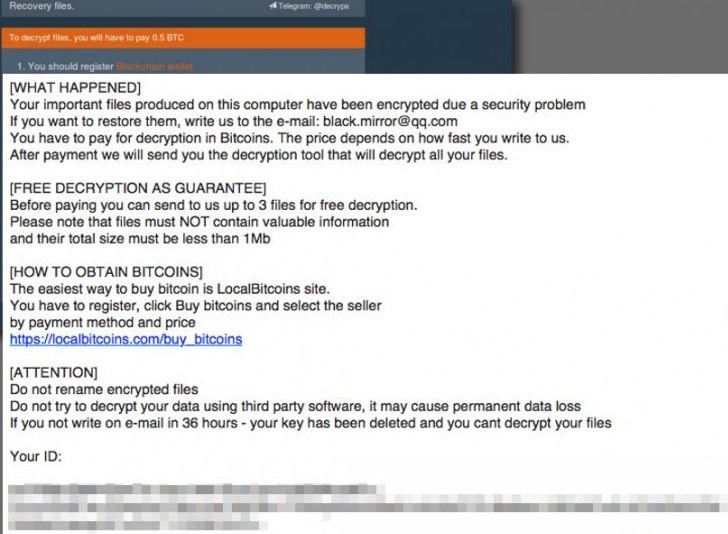
Letöltés eltávolítása eszköztávolítsa el a Aleta Ransomware
Biztosak vagyunk benne, hogy hamarosan megtudja, a bejárat Aleta Ransomware, mert a fájlok mind a könyvtárak, kivéve azokat, amelyek a “program files”, “nvidia”, “intel”, “appdata”, “windows”, “programdata”, más szóval a nevüket, lesz zárva. Kutatások kimutatták, hogy ez a veszély célok .exe, .png .tinta, .zip, dll .bmp .msi, .bat, vagy más fájlokat a népszerű fájlokat, így biztosak vagyunk benne, hogy ez elsősorban a célokat, azokat a fájlokat, amelyek a felhasználók úgy vélik, hogy a legértékesebb. Egyszer fájlok vannak zárva, egy kép 1.bmp leesett a %APPDATA% – át, akkor ez a beállítás Asztali háttérképként. Aztán, egy levelet !#_READ_ME_#!.inf kerül a különböző könyvtárak, még az Indítási helyre. Mert ez a fájl automatikusan megnyílik a felhasználók számára, amikor, például, hogy indítsa újra a Pc-k. A levél további információt nyújt a dekódoló a fájlokat. A felhasználók azt mondta, hogy lépjen kapcsolatba a számítógépes bűnözők e-mailben darkwaiderr@cock.li első. Aztán, hogy meg kell vásárolni a Bitcoin, küldj egy bizonyos összeget (a továbbiakban”az ár attól függ, hogy milyen gyorsan írj nekünk”), hogy a számítógépes bűnözők mögé Aleta Ransomware. Ne küldje el őket egy centet sem, mert nem garantálja, hogy lehet visszafejteni a fájlokat a befizetés után. Nem is kell a speciális kulcs, ha másolja a fájlokat rendszeresen, mert lehet visszaállítani őket könnyen. Mivel az árnyékmásolatok azok a titkosított fájlokat a már törölt által Aleta Ransomware, nem sokat lehet tenni, ha nem készített biztonsági mentést a fájlokról, – imádkozott egy ingyenes decryptor, hogy lesz mentesít nemsokára ez minden, ami maradt. Törlés Aleta Ransomware nagyon gyorsan.
Nem kétséges, hogy Aleta Ransomware belépett a SZÁMÍTÓGÉP engedély nélkül. Sajnos, lehet, hogy az, aki segített, hogy megjelenik a számítógépen. Segített volna, hogy adja meg a rendszer által nyitó rosszindulatú mellékletet a spam e-mailt, vagy kattintson egy hamis Letöltés gomb, egy P2P oldal. Több száz ransomware fertőzés terjedését a megtévesztő módszereket engedély manapság, szóval nem tud semmit, ha nem akarja, hogy felfedezzék az új crypto-fenyegetés a rendszer ismét nemsokára.
Hogyan lehet eltávolítani a Aleta Ransomware?
Az eltávolítása utasítások által készített, a tapasztalt szakemberek könnyebben lehet törölni Aleta Ransomware teljes mértékben. Sajnos, sem a következő, sem az antimalware eszköz segítségével, hogy törölje ezt a fertőzést automatikusan nem fog segíteni, hogy feltárja azokat a fájlokat, amelyek már a kiterjesztése .[darkwaiderr@cock.li].aleta fűzi őket. Távolítsa el Aleta Ransomware azonnal.
Megtanulják, hogyan kell a(z) Aleta Ransomware eltávolítása a számítógépről
- Lépés 1. Hogyan viselkedni töröl Aleta Ransomware-ból Windows?
- Lépés 2. Hogyan viselkedni eltávolít Aleta Ransomware-ból pókháló legel?
- Lépés 3. Hogyan viselkedni orrgazdaság a pókháló legel?
Lépés 1. Hogyan viselkedni töröl Aleta Ransomware-ból Windows?
a) Távolítsa el a Aleta Ransomware kapcsolódó alkalmazás a Windows XP
- Kattintson a Start
- Válassza a Vezérlőpult

- Választ Összead vagy eltávolít programokat

- Kettyenés-ra Aleta Ransomware kapcsolódó szoftverek

- Kattintson az Eltávolítás gombra
b) Aleta Ransomware kapcsolódó program eltávolítása a Windows 7 és Vista
- Nyílt Start menü
- Kattintson a Control Panel

- Megy Uninstall egy műsor

- Select Aleta Ransomware kapcsolódó alkalmazás
- Kattintson az Eltávolítás gombra

c) Törölje a Aleta Ransomware kapcsolatos alkalmazást a Windows 8
- Win + c billentyűkombinációval nyissa bár medál

- Válassza a beállítások, és nyissa meg a Vezérlőpult

- Válassza ki a Uninstall egy műsor

- Válassza ki a Aleta Ransomware kapcsolódó program
- Kattintson az Eltávolítás gombra

Lépés 2. Hogyan viselkedni eltávolít Aleta Ransomware-ból pókháló legel?
a) Törli a Aleta Ransomware, a Internet Explorer
- Nyissa meg a böngészőt, és nyomjuk le az Alt + X
- Kattintson a Bővítmények kezelése

- Válassza ki az eszköztárak és bővítmények
- Törölje a nem kívánt kiterjesztések

- Megy-a kutatás eltartó
- Törli a Aleta Ransomware, és válasszon egy új motor

- Nyomja meg ismét az Alt + x billentyűkombinációt, és kattintson a Internet-beállítások

- Az Általános lapon a kezdőlapjának megváltoztatása

- Tett változtatások mentéséhez kattintson az OK gombra
b) Megszünteti a Mozilla Firefox Aleta Ransomware
- Nyissa meg a Mozilla, és válassza a menü parancsát
- Válassza ki a kiegészítők, és mozog-hoz kiterjesztés

- Válassza ki, és távolítsa el a nemkívánatos bővítmények

- A menü ismét parancsát, és válasszuk az Opciók

- Az Általános lapon cserélje ki a Kezdőlap

- Megy Kutatás pánt, és megszünteti a Aleta Ransomware

- Válassza ki az új alapértelmezett keresésszolgáltatót
c) Aleta Ransomware törlése a Google Chrome
- Indítsa el a Google Chrome, és a menü megnyitása
- Válassza a további eszközök és bővítmények megy

- Megszünteti a nem kívánt böngészőbővítmény

- Beállítások (a kiterjesztés) áthelyezése

- Kattintson az indítás részben a laptípusok beállítása

- Helyezze vissza a kezdőlapra
- Keresés részben, és kattintson a keresőmotorok kezelése

- Véget ér a Aleta Ransomware, és válasszon egy új szolgáltató
Lépés 3. Hogyan viselkedni orrgazdaság a pókháló legel?
a) Internet Explorer visszaállítása
- Nyissa meg a böngészőt, és kattintson a fogaskerék ikonra
- Válassza az Internetbeállítások menüpontot

- Áthelyezni, haladó pánt és kettyenés orrgazdaság

- Engedélyezi a személyes beállítások törlése
- Kattintson az Alaphelyzet gombra

- Indítsa újra a Internet Explorer
b) Mozilla Firefox visszaállítása
- Indítsa el a Mozilla, és nyissa meg a menüt
- Kettyenés-ra segít (kérdőjel)

- Válassza ki a hibaelhárítási tudnivalók

- Kattintson a frissítés Firefox gombra

- Válassza ki a frissítés Firefox
c) Google Chrome visszaállítása
- Nyissa meg a Chrome, és válassza a menü parancsát

- Válassza a beállítások, majd a speciális beállítások megjelenítése

- Kattintson a beállítások alaphelyzetbe állítása

- Válasszuk a Reset
d) Reset Safari
- Indítsa el a Safari böngésző
- Kattintson a Safari beállításait (jobb felső sarok)
- Válassza a Reset Safari...

- Egy párbeszéd-val előtti-válogatott cikkek akarat pukkanás-megjelöl
- Győződjön meg arról, hogy el kell törölni minden elem ki van jelölve

- Kattintson a Reset
- Safari automatikusan újraindul
* SpyHunter kutató, a honlapon, csak mint egy észlelési eszközt használni kívánják. További információk a (SpyHunter). Az eltávolítási funkció használatához szüksége lesz vásárolni a teli változat-ból SpyHunter. Ha ön kívánság-hoz uninstall SpyHunter, kattintson ide.

